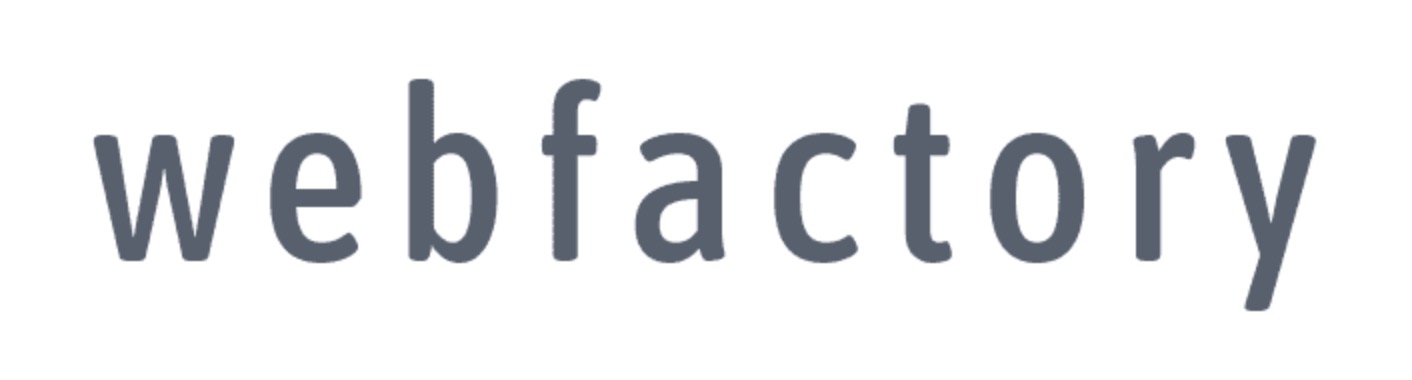長年の実績を持つカゴヤ・ジャパンのメールサーバー!
KAGOYA MAILは、月額定額制で利用できる法人向けのメールサービスです。
従業員が多ければ多い程、一人当たりの利用料が安くなるためコスパに優れております。
料金例:従業員が100人の場合
KAGOYA MAIL(ブロンズ):月額2,640円(1ユーザーあたり53円/月)
1ユーザー500円のメール:月額50,000円(1ユーザーあたり500円/月)
もちろん、KAGOYA MAILの強みは安さだけではなく、
ビジネス上でのメール運用に求められる強固なセキュリティ機能も有しており、
専門知識不要で誰でも取り扱えるメールサーバーです。
ビジネスに必要な基本機能が充実しており、充実の迷惑メール・ウイルス対策や、メールサーバー間の暗号化通信で高いセキュリティを実現。
メール送受信が多いお客様にも高い信頼性とセキュリティを提供くれるのでおすすめ
電話やメールでの365日無料サポート、メールサーバーの移行もサポートしてくれる充実のサービス保証。
政府の統計によると、企業のメール管理は社員個々に任せていることがわかっており、企業の管理コストを下げる為にもメールサーバーを導入し従業員の利用メールを統一するべきです。
メールサーバーとは、メールの送受信で使用されるサーバーのことです。
メールサーバーを独自のものにすれば
- オリジナルのメールアドレスが使える
- 容量を気にせずに利用できる
- 会社従業員用のアドレスが作れる
など様々な利点があります。
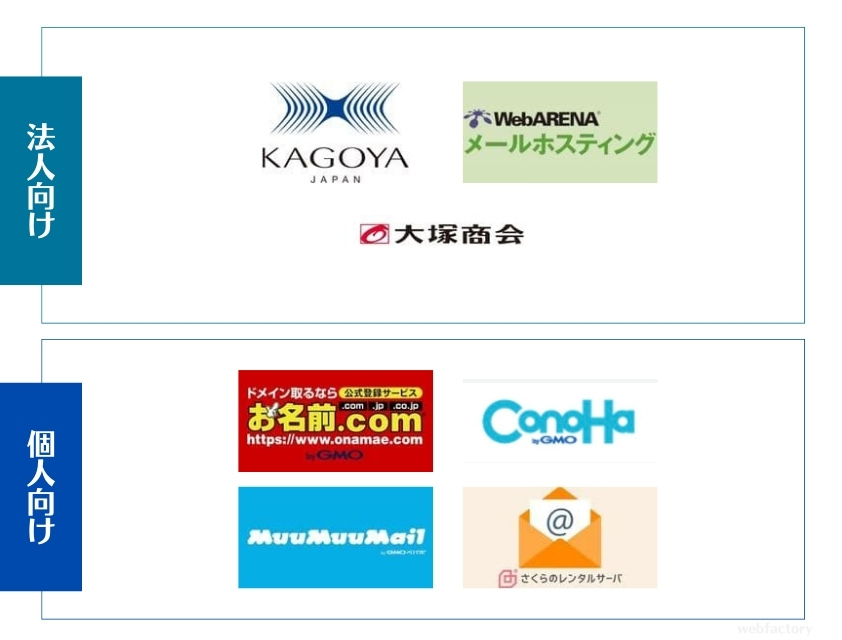
企業のみならず個人のビジネスでも役立つメールサーバーですが、様々な会社が独自の強みを活かしたレンタルサービスを実施しています。
利用するサーバーによって、利用できるメールアドレス(アカウント)の数が決まっていたり、セキュリティやサポートが異なる為、ご自身のライフワークに合わせて最適なメールサーバーを見つけたいなら正しい選び方を知っておくことが重要です。
本記事では、メールサーバーのメリットや比較ポイントを解説します。
さらに、厳選した”おすすめのメールサーバー”も併せてご紹介。
- メールサーバーを利用すれば独自ドメインのアドレスが作成可能
- 法人と個人とで利用すべきサービスは大きく異なる。特に費用面で違いは明確
- 一部サービスでは複数プランがあり自分・自社に合う内容と料金を決める事が可能
- 無料メールサーバーだと広告が表示されたり容量や個数制限が多く業務効率は落ちやすい
専門家に監修してもらい、上記の項目で比較してコスパが良いメールサーバー専用に絞っておすすめランキングを以下にまとめましたので、参考にしてください。
メールサーバー選びに失敗しないように、この記事で紹介するメールサーバーの中から長年利用し続けれるサービスを見つけましょう。
メールサーバー専用おすすめランキング【2026年】6社を一覧表で比較

メールサーバーに契約する際は、信頼できるサーバー会社から選ぶと失敗するリスクを避けられます。
サーバー会社はまだ歴が浅い業界ではありますが届出電気通信事業者に届け出があるサーバー会社なら安心して利用することができます。
そのため、サーバー会社の容量やプランなどのスペックに加えて、セキュリティやサポート体制が十分に整っているかも重視して選びましょう。
利用者数が多いメールサーバーでおすすめの7社を実際に管理人が契約し、月額費や容量などを比較した結果は以下のとおりです。
| メルサーバー | カゴヤ・ジャパン | WebARENA | お名前メール | アルファメール | ConoHa | さくらの メールボックス |
|---|---|---|---|---|---|---|
 |  |  |  |  |  | |
| 月額料金 | 3,300円~ | 8,812円~ | 484円~ | 1,580円〜 | 605円 | 121円~ |
| 初期費用 | 無料~ | 5,500円 | 無料 | 5,500円 | 無料 | 無料~ |
| メール容量 | 100GB〜 | 30GB~ | 4GB〜 | 20GB〜 | 10GB~ | 100GB |
| アドレス数 | 無制限 | 200個〜 | 無制限 | 10個〜 | 無制限 | 無制限 |
| マルチドメイン数 | 無制限 | 20個 | 10個〜 | – | 無制限 | 20個~ |
| サポート対応 | 24時間365日 (電話・メール) | 24時間365日 (電話・メール) | 24時間365日 (電話・メール) | 24時間365日 (電話・メール・FAX) | 24時間365日 (電話・メール) | 24時間365日 (電話・メール) |
| セキュリティ | 暗号化・迷惑メールフィルター・ウィルスチェック・有人監視 | 暗号化・迷惑メールフィルター・ウィルスチェック・有人監視 | 暗号化・迷惑メールフィルター・ウィルスチェック・有人監視 | 暗号化・迷惑メールフィルター・ウィルスチェック・有人監視 | 暗号化・迷惑メールフィルター・ウィルスチェック・有人監視 | 暗号化・迷惑メールフィルター・ウィルスチェック・有人監視 |
| 詳細 | 公式サイト | 公式サイト | 公式サイト | 公式サイト | 公式サイト | 公式サイト |
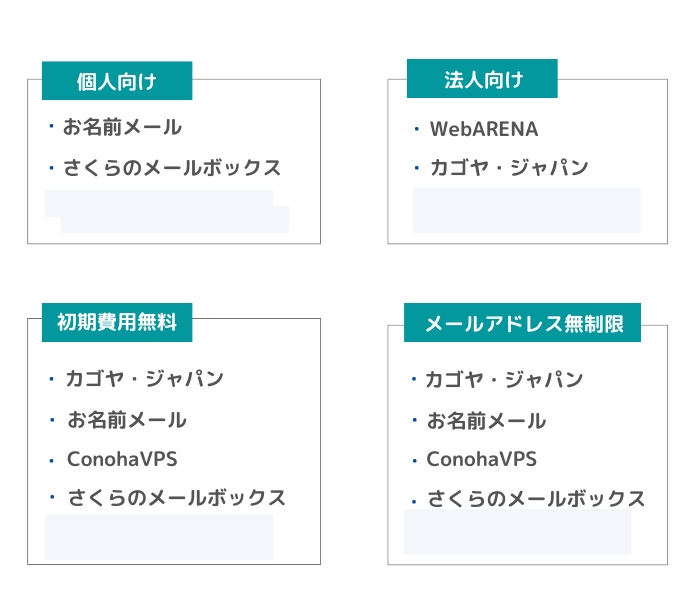
法人用と個人用でメールサーバーの性能や料金が異なります。個人向けのメールサーバーは初期費用無料が多く、誰でも気軽に契約しやすいのが特徴です。
従業員数が多い企業だと作成できるメールアドレスが無制限か個数制限があるかなども確認しましょう。
カゴヤ・ジャパン「メール・サーバー」

| 月額料金 | ブロンズ:3,300円 シルバー:13,200円 エンタープライズ:31,900円 |
|---|---|
| 初期費用 | ブロンズ、シルバー:無料 エンタープライズ:31,900円/月 |
| メール容量 | ブロンズ:100GB シルバー:1TB エンタープライズ:2TB |
| メールアドレス数 | 無制限(全プラン) |
| メールアカウント数 | 無制限(全プラン) |
| メールサーバー | ブロンズ、シルバー:仮想専用 エンタープライズ:物理専用 |
| ホワイト/ブラックリスト | ブロンズ:なし シルバー:ホワイトリストのみ エンタープライズ:あり |
| メールゲートウェイ | ブロンズ:共有 シルバー:仮想専用 エンタープライズ:物理専用 |
| 迷惑メールフィルタリング | あり |
| メールアーカイブ | ブロンズ:なし シルバー:あり(有料) |
| サポート | 電話・メール |
驚異の稼働率99.9%が魅力のKAGOYA JAPAN
他ユーザーから干渉を受けにくい構造のため、ストレスなくメールを利用できるでしょう。
メーリングリスト機能や迷惑メールフィルタといった高機能なオプションがついたアカウントを無制限で作成することができます。
また、メールアカウントはファイルに書き出すことが出来るので、アカウントの追加・削除、各種設定の変更が一括で出来るのも魅力的です。
これは、メールアカウントを引っ越す際にも大いに役立ちます。
セキュリティ面でも、ウイルスチェック、メール送受信の暗号化など「欲しい機能」が標準で搭載されており、全面的に安心できるサービスです。
コントロールパネルも使いやすく、初心者でも直感的に操作できるのも嬉しい限り。
多少コストはかかりますが、その分充実したサービスを受けられるでしょう。
WebARENA 「メールホスティング」

| 月額料金 | 200ID:8,812円~ 300ID~1,000ID:21,780円~ 1,000ID~5,000ID:132,000円~ |
|---|---|
| 初期費用 | 5,500円 |
| メール容量 | 30GB~1,500GB |
| メールアドレス数 | 200~1,500個 |
| マルチドメイン数 | 20個 |
| メーリングリスト | 100~500個 |
| ウイルスチェック | あり |
| 迷惑メールフィルター | あり |
| webメール | あり |
| メール転送 | 最大10個(うち、条件付き転送5個まで) |
| 自動返信機能 | あり |
| サポート | 電話・メール |
メールサーバー界でも大手かつ、多くのユーザーが利用する信頼度を誇るのが『メールホスティング』です。
サーバー稼働率は99.97%と”ほぼ毎日毎時間”動いています。
設備の二重化によって、サーバーが故障した際でも別サーバーが稼働するようになっており、稼働率に関しては随一の安定性を誇ります。
プランも様々で、企業規模によって最適なものを選べるのも嬉しいポイント。
セキュリティ面も数多くの機能がオプションなしで付いています。
- 添付ファイル自動暗号化
- メール接続元IPアドレス制限
以上が標準搭載されており、ビジネスシーンでも問題なく使えるでしょう。
また、ウイルス対策ソフトも大手である『株式会社シマンティック』のエンジンを搭載しているという抜かりの無さです。
「初めてメールサーバーをレンタルするから、とりあえず有名なところがいい」と考えている方にピッタリなサービスと言えるでしょう。
お名前.com「お名前メール」

| 月額料金 | エコノミープラン(年払い):2,119円 エコノミープラン(1ヶ月払い):484円 ベーシックプラン(年払い):2,323円 ベーシックプラン(1ヶ月払い):580円 |
|---|---|
| 初期費用 | – |
| メール容量 | エコノミープラン:4GB ベーシックプラン:40GB |
| メールアドレス数 | 無制限 |
| マルチドメイン数 | エコノミープラン:10個 ベーシックプラン:30個 |
| メーリングリスト | エコノミープラン:1個 ベーシックプラン:20個 |
| ウイルスチェック | あり |
| 迷惑メールフィルター | ライトプラン:なし スタンダードプラン:あり(月額93円) |
| webメール | あり |
| メール転送 | あり |
| 自動返信機能 | あり |
| サポート | 電話・メール |
GMOインターネットサービスが提供するメールサーバーです。
最安のエコノミープランは月額484円から利用可能で、一つ上のベーシックプランでも月額580円と驚異の安さを売りにしています。
「とにかくメールサーバーを安く済ませたい」と思っている方におすすめしたいサービスです。
- メール送受信暗号化(SSL)
- ウィルスチェック
- スパムメールブロックを搭載
が搭載されており、他のオプションも追加料金を払うことで利用可能になります。
24時間365日無料の電話サポートもあるので、万が一メール関係でトラブルが生じても安心して利用できるのも嬉しいポイントですね。
大塚商会「アルファメール」

| 月額料金 | アルファメール2コンパクト:1,580円 アルファメール2:3,380円 アルファメールプレミア50GB:4,580円 アルファメールプレミア100GB:8,220円 |
|---|---|
| 初期費用 | 5,500円 |
| メール容量 | アルファメール2コンパクト:20GB アルファメール2:100GB アルファメールプレミア50GB:50GB(Web・メール共用) アルファメールプレミア100GB:100GB(Web・メール共用) |
| メールアドレス数 | アルファメール2コンパクト:10個 アルファメール2:10個〜 アルファメールプレミア:10個〜 アルファメールプレミア100GB:30個~ |
| マルチドメイン数 | – |
| メーリングリスト | アルファメール2コンパクト:なし アルファメール2:1個につき、メンバー50まで登録可能 アルファメールプレミア:1個につき、メンバー300まで登録可能 アルファメールプレミア100GB:1個につき、メンバー300まで登録可能 |
| ウイルスチェック | あり |
| 迷惑メールフィルター | あり |
| webメール | あり |
| メール転送 | あり |
| 自動返信機能 | なし |
| サポート | 電話・メール・FAX |
99.9%の稼働率、豊富なプランといった『大規模ビジネス』に打ってつけの条件が揃ったメールサーバーです。
アルファメール2プランでも、メール容量は100GBと充分。
これがアルファメールプレミア100GBプランになると、メール容量はWebとメール共用で100GBなります。加えて、別途オプションで最大10TBまで容量を増やすこともできるので、本サービスを利用すれば容量で困ることはほぼないでしょう。
セキュリティ面も、メール誤送信対策。迷惑メール検知といったオプションがあります。
また、基本料金から追加コストなしでドメイン名の手続き代行ができるのも強みです。
面倒な手続きを代わりにやってくれるのは嬉しいですよね。
・従業員が多い企業で、メール用のサーバーを欲している
・今使っているサーバーじゃ容量が足りないので、大容量のサービスにしたい
こんな風に思っているなら、選んで損はありません。
ConoHa「メールサーバー」
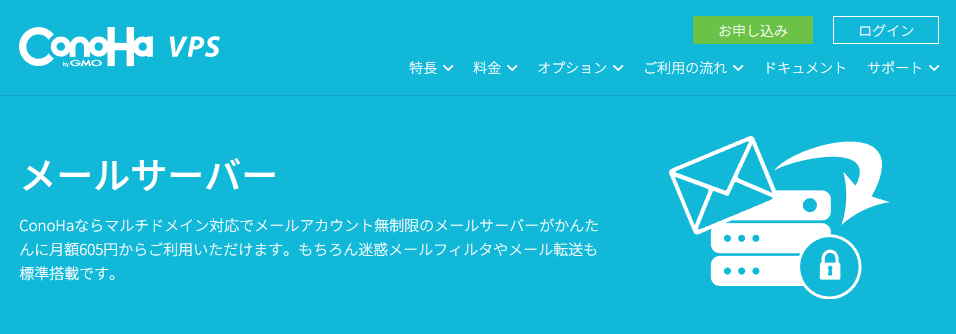
| 月額料金 | 605円 |
|---|---|
| 初期費用 | 無料 |
| メール容量 | 10GB~ |
| メールアドレス数 | 無制限 |
| マルチドメイン数 | 無制限 |
| メーリングリスト | なし |
| ウイルスチェック | あり |
| 迷惑メールフィルター | あり |
| webメール | – |
| メール転送 | 1アドレス20個 |
| 自動返信機能 | なし |
| サポート | 電話・メール |
VPSサービス大手のConoHaが提供するメールサーバーです。
なんと言っても『月額605円から利用できるコストパフォーマンスの良さ』が最大の魅力となっています。
セキュリティ面では、迷惑メール・ウイルスチェック機能が標準搭載されており、まさに破格のメールサーバーです。
また1日1回14日分のバックアップデータを保持できるので、トラブルがあってもすぐに過去のデータまで遡ることができます。
オプションを付けることで、容量を増やしたり必要な機能を増やせるので、好きなようにメールサーバーを構築できるでしょう。
コストの面からも、小・中規模のビジネスをしている方におすすめしたいメールサーバーです。
さくらのレンタルサーバー「さくらのメールボックス」

| 月額料金 | ライト:121円~ スタンダード:500円~ ビジネス:1,980円~ ビジネスプロ:3,850円~ マネージド:7,485円~ |
| 初期費用 | ライト~ビジネスプロ:無料 マネージド:17,600円 |
| メール容量 | ライト:100GB スタンダード:300GB ビジネス:600GB ビジネスプロ:900GB マネージド:500GB~2TB |
| メールアドレス数 | 無制限 |
| マルチドメイン数 | ライト:20個 スタンダード:200個 ビジネス:400個 ビジネスプロ:500個 マネージド:無制限 |
| メーリングリスト | 10個 |
| ウイルスチェック | あり |
| 迷惑メールフィルター | あり |
| webメール | あり |
| メール転送 | あり |
| 自動返信機能 | なし |
| サポート | 電話・メール |
レンタルサーバー大手の『さくらレンタルサーバー』によるメール専用プランです。
なんと月額料金は88円から利用可能。(※36か月一括支払いの月換算)
もちろん業界最大手レベルの安さを誇ります。
初期費用も0円(マネージドプランを除く)なので、コスト面で「予想以上にお金かかったらどうしよう」と心配する必要はありません。
セキュリティ面をみると
- メール送受信暗号化
- ウィルスチェック
- 迷惑メールフィルタ機能
以上が標準搭載されているので、ビジネスでも問題なく利用できます。
サーバー稼働率は99.9%と申し分ない数字ですので、急なメールのやり取りでも心配しなくて大丈夫です。
2週間の無料お試し期間が設けられているので、その間に実際の使い勝手を試してみることをおすすめします。
個人向けメールサーバーは月額料金や初期費用が安く1人や数人程度で使うなら十分なスペック

| メルサーバー | お名前メール | さくらの メールボックス |
|---|---|---|
 |  | |
| 月額料金 | 87円〜105円 | 86円 |
| 初期費用 | 無料 | 無料 |
| メール容量 | 2GB〜 | 20GB |
| アドレス数 | 無制限 | 無制限 |
| マルチドメイン数 | 10個〜 | 20個 |
| サポート対応 | 24時間365日 (電話・メール) | 24時間365日 (電話・メール) |
| ウイルスチェック | ||
| 迷惑メールフィルタ | ||
| 添付ファイル自動暗号化 | ||
| WEBメール | ||
| メーリングリスト | 無料 | 10個 |
| メール転送 | ||
| 詳細 | 公式サイト | 公式サイト |
数多くあるメールサーバーの中には、個人事業主向けのレンタルサーバーもいくつかあります。
個人向けのメールサーバーはどれも料金が安く、コスパが良いです。
各サービスを比較すると、分かりやすく特色が分かれているので、ビジネス内容や費用面と相談しながら最適なサービスを選び自分に合ったものを選びやすいでしょう。
法人向けメールサーバーは容量や追加できるアカウント数を確認しつつサポートやオプションの充実度をチェック

| メルサーバー | カゴヤ・ジャパン | WebARENA | アルファメール | ConoHa |
|---|---|---|---|---|
 |  |  |  | |
| 月額料金 | 550円〜 | 8,360円〜 | 1,400円〜 | 550円 |
| 初期費用 | 無料 | 5,500円 | 5,500円 | 無料 |
| メール容量 | 20GB〜 | 60GB | 40GB〜 | 10GB~ |
| アドレス数 | 無制限 | 200個〜 | 10個〜 | 無制限 |
| マルチドメイン数 | 1個〜 ※ 追加購入 | 20個 | 1個 | 無制限 |
| サポート対応 | 24時間365日 (電話・メール) | 24時間365日 (電話・メール) | 24時間365日 (電話・メール・FAX) | 24時間365日 (電話・メール) |
| ウイルスチェック | ||||
| 迷惑メールフィルタ | ||||
| 添付ファイル自動暗号化 | 有料 | 有料 | ||
| WEBメール | 50アカウントまで無料 | |||
| メーリングリスト | 無料 | 100個 | 有料 | |
| メール転送 | ||||
| 詳細 | 公式サイト | 公式サイト | 公式サイト | 公式サイト |
比較すると分かり通り、どのサービスも特色が全く違います。
単純に料金が安いのは『ConoHaのメールサーバー』ですが、機能が他より少ない、サポートが弱いなど明確なウィークポイントもあるのでご注意ください。
メールサーバーのおすすめな選び方!予算と用途に合わせて比較すれば失敗しな
自分にマッチしたメールサーバーを選ぶためには、いくつかのポイントを抑えておく必要があります。
- コストパフォーマンス
- 容量
- サーバー稼働率
- 事業に役立つ機能があるかどうか
- セキュリティ・サポート
ここでは、それぞれのポイントについて詳しく解説していきます。
メールサーバー選びで失敗しないためにも参考にしてください。
① コストパフォーマンス
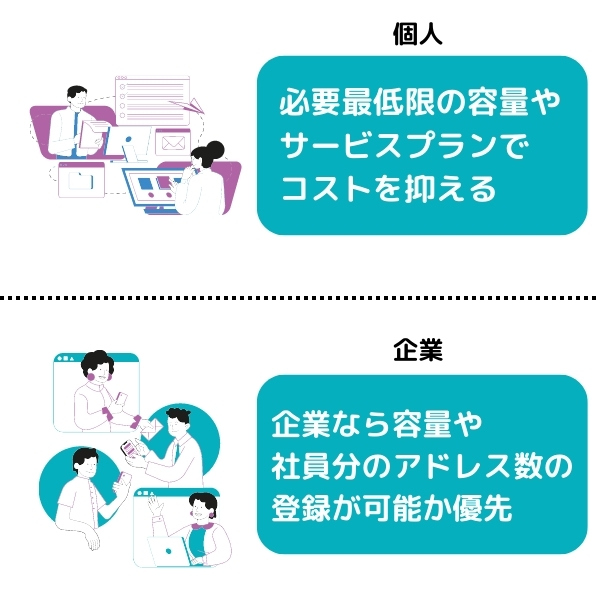
メールサーバーは、メーカーによって様々なプランを用意しています。
単純に安い方を選ぶのではなく、用途に合ったプランがあるサービスを選ぶようにしましょう。
例として
- 個人事業主の場合は、必要最低限の容量やサービスのプランでコストを抑える
- 企業の場合は、社員分のメールアドレス数を優先する
など、自分が優先すべき要素を洗い出すのがおすすめです。
いくつかのメールサーバーを比較し、価格と性能が見合ったサービスを選んでください。
② 容量
特に中~大企業の場合は、最初から容量に余裕のあるプラン・サービスを選ぶのがおすすめです。
もちろん容量が大きくなるに連れてコストもかかりますが、後から容量を増やすのに比べると安価で済むパターンの方が多いです。
少ない容量のプランを選ぶと、あとから「メールボックスが満杯で受信できない」といったトラブルに遭う可能性も。
多すぎるくらいの容量で丁度いいと覚えておいてください。
③ サーバー稼働率
ビジネスシーンですと、メールが主なコミュニケーションツールになる場合も多いです。
しかし、サーバーが止まっているとメールのやり取りすら出来ません。
未然にトラブルを防ぐという意味でも、サーバー稼働率が高いサービスを選んでおくのがおすすめです。
④ 事業に役立つ機能があるかどうか
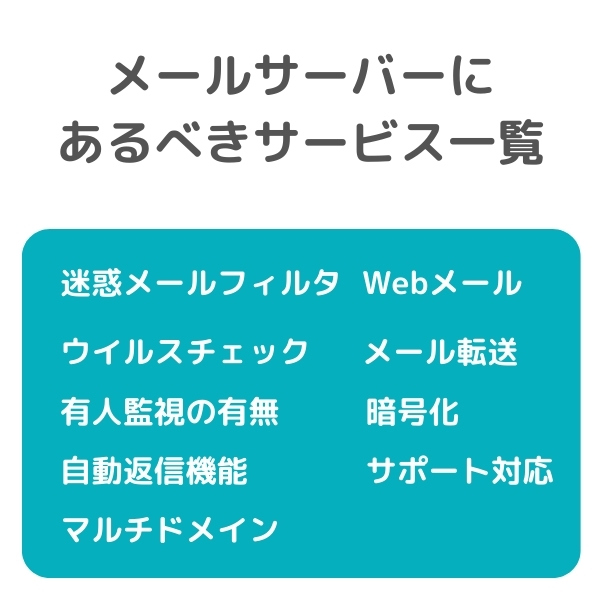
メールサーバーの中には、ビジネスに欠かせない機能や「あったほうが効率よく回せる機能」が搭載されているものもあります。
以下が役立つ機能の例です。
- 添付ファイル暗号化機能
- 誤送信対策
- パスワード有効期限設定
このような機能は、ビジネスシーンにおいて重宝する場面が多いでしょう。
自分の事業と照らし合わせ、必要な機能を予めブラッシュアップしておくことをおすすめします。
長い目で見たプランの選択を心がけてください。
⑤ セキュリティ・サポート
サイバー警察局がフィッシング対策を呼びかけるなどメールサーバやウイルスや不正アクセスの被害が多いため、厳重なセキュリティ体制や人生に対応するサポート管理が施されているか確認するべきです。
レンタルのメールサーバーは『ウィルス対策ソフト』や『迷惑メールフィルタ』といったセキュリティ対策も行っています。
選ぶ際は、出来るだけ高レベルのセキュリティ対策をしているサービスを選んでください。
万が一情報漏洩などしたら、大変なことになってしまいます。
今の時代は、いつどこでサイバー攻撃などのような被害を被るか分かりません。
事前対策は念入りにしておきましょう。
また、サポート面もチェックしておくのがおすすめです。
「24時間365日対応」
「電話でもサポートしてくれる」
このような手厚いサポートがあれば、突然のトラブル時でも安心できます。
メールに限らずですが、Web関係のトラブルは直すのに専門的な知識が絶対に必要です。
何かがあった時のことを想定したサービス選びを忘れずに。
メールサーバーの特徴について解説
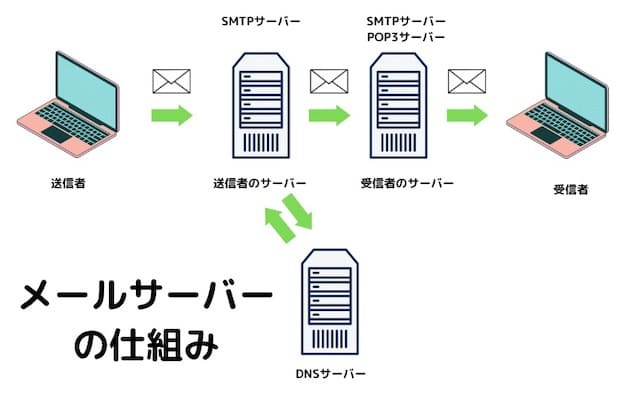
メールサーバーとは『メール専用のサーバー』です。
他に利用する用途はありません。
主にサーバーは
- サイトを作成するため
- ゲームでオンラインマルチプレイをするため
などに使われます。
レンタルサーバーを利用すれば、メール機能も付いてくるのが一般的です。
しかし、容量などの関係から
「サイトとは別に安定したメール用のサーバーが欲しい」
「凝ったWebサイトは要らないけど、ビジネスのメールをやり取りしたい」
と考える方も多いです。
そんな時にメールサーバーは役立ちます。あとで詳しく解説しますが、メールサーバーを契約すれば
- 独自ドメインの利用で信頼度向上
- 容量を気にせずにメールが利用できる
- メール専用プランならコストも抑えらえる
などのメリットが得られるのです。
メール専用のレンタルサーバーを使うメリット
メール専用のレンタルサーバーを使うメリットは、主に以下の2つです。
- 大量のメールを保存できる
- 信頼度が上がる
ここでは、以上のメリットについて具体的に解説していきます。
大量のメールを保存できる
メール用のレンタルサーバーを使えば、大量のメールを保管できるようになります。
メールを頻繁に使う企業の場合、いつどこで昔のメールが必要になるか分かりません。
そんな、いざという時のことも考えて、メールを大量に保存できるのは大きなメリットとなるでしょう。
メールサーバーの中には「無料で利用できる!」と謳っているものもありますが、無料サービスのほとんどは保存容量が少なく、すぐに限界がきてしまいます。
ですので、メールサーバーをレンタルする際は、サーバー業者が提供する大容量のサービスを選ぶようにしましょう。
そうすれば、数年分のメールは保存可能です。
なりすましの心配がなく、信頼度が上がる
『メールの信頼度』について分かりやすくするために、代表的なメールサービスであるGmailを例に挙げます。
Gmailは無料で利用できる『フリーメール』です。
そのため、「●●●●@gmail.com」のように”決まった構成”でメールアドレスが作られます。
決まった構成なので、アットマーク以前の文字列を予想して知らない人にメールを送信できてしまう可能性があるということ。
例えば『TwitterのアカウントID+gmail.com』などで無差別に迷惑メールを送られることもあります。
しかし、メールサーバーをレンタルして”独自ドメイン”を設定しておけば、メール関係のトラブルに巻き込まれる可能性は非常に低いです。
独自ドメインを用いたアドレスであれば、相手からしても「誰からメールが届いたか」が分かりやすくなります。
これがフリーメールだと、全員が同じドメインなので、誰から送られたか分かりません。
似たような文字列を真似た”なりすましメール”の可能性だってあります。
このような面からも、メールは独自ドメインを使ったほうが信頼度が格段に増すのです。
メールのやり取りが多い中小企業・個人事業主であるほど、独自のメールアドレスを用意した方がよいでしょう。
メールサーバーのよくある質問を初心者向けにわかりやすく解説
メール専用のサーバーを初めて利用する際、気になることもいくつかあるでしょう。
ここでは、メールサーバーに関するよくある質問と回答を2つ用意しました。
まずは疑問を解決してから、メールサーバーへの理解を深めましょう
容量はどれくらい必要?
そもそもメールの容量はさほど大きくありません。
テキストだけの場合だと数キロバイト、重くても数十メガバイトで済むことがほとんどです。
容量の目安としてて、法人利用の場合で30GB以上・個人利用の場合で10GB以上あれば問題ないでしょう。
しかし、事業の拡大や長期的な視野で考えるなら容量は大きいに越したことはありません。
「ギリギリ足りればいいや」と考えず、余裕をもったプランの選択をおすすめします。
ただメールのやり取りが出来るだけでは足りない?
メールサーバーを利用する際に「メールが出来ればそれでいい」と考える方も多いですが、その考えは改めたほうが良いです。
記事でも解説したように、メールサーバーには『メーリングリスト』などの独自機能やウイルスチェック対策などが施されています。
この機能をないがしろにしてしまうと、後々不便を感じたり思わぬトラブルに巻き込まれるかもしれません。
「備えあれば患いなし」という言葉を忘れずに、最適なメールサーバーを選びましょう。
メールサーバーを導入する方法
「初めてのメールサーバーの利用で不安」という方のために、ここではメールサーバーを利用するまでの流れを解説いたします。
メールサーバーといっても、始め方は通常のレンタルサーバーとほぼ同じです。
ということで、メールサーバーの移行に焦点を当てて説明してまいります。
例としてWebARENAメールホスティングの移行手順を挙げますので、参考にしてください。
手順①:事前準備
まず始めに、無料お試しサーバーにて移行の検証やメール機能の動作確認を行うことをおすすめします。
問題なければ、移行するメールアカウント・パスワードなどの確認と一覧を作成しましょう。
メーリングリストや転送設定を利用している場合も一覧の作成をしてください。
新しいサーバーでアカウントが登録できるかどうか、以下の動作を検証しておくのがおすすめです。
・ユーザ一括登録
移行するメールアカウントが作成できるか事前に確認してください。
「サイトマネージャー」ログイン後、 「メール管理」→「移行」→「メールユーザー一括登録」で確認できます。
・ メーリングリスト一括登録
移行するメーリングリストが作成できるか事前に確認してください。
「サイトマネージャー」ログイン後、 「メール管理」→「移行」→「メーリングリスト一括登録」で確認できます。
・転送設定一括登録
移行する転送設定が作成できるか事前に確認してください。
「サイトマネージャー」ログイン後、 「メール管理」→「移行」→「転送設定一括登録」で確認できます。
・メールソフト設定変更検証
現行サーバーのメールボックスと、新サーバーのメールボックスの両方を受信できるか、メールソフト設定を事前に確認できます。
手順②:メールアカウント作成
管理画面の「メール管理」⇒「移行」⇒「メールユーザー一括登録」をクリックします。
一括登録するアドレスを「ユーザー名,パスワード,最大容量,コメント」の書式で記入してください。
例
user,password,100,コメント
手順③:メールソフトの設定
ブラウザのアドレス入力欄に以下のURLを入力し、サイトマネージャーにアクセスしてください。
https://manager.mail.arena.ne.jp
「サイトマネージャー・メールマネージャー」のロゴをクリックすると、認証用のダイアログが表示されます。
ユーザー名(U)の欄に 「kanri@指定ドメイン」 パスワード(P)の欄に 「指定されたパスワード」を入力します。
新サーバーの、「IPアドレス・メインドメイン名・予備ドメイン名」を、サイトマネージャーログイン後の「インフォメーション」画面で確認します。
その後、メールソフト側で設定変更を行い、原稿サーバーと新サーバーの両方を利用できるようにします。
知識に自信がない場合は移行作業の委託がおすすめ
メールサーバーの移行は、非常に面倒です。
専門知識がない状態で実施しようとすると、間違いなく手こずるでしょう。
少しでも心配な方は、サービス側に「移行作業をやってほしい」とお願いするのがベストです。
大体のサービスが移行作業の代行を行ってくれます。
もちろんコストがかかってしまいますが、労力に比べたら安いものです。
それほど専門的作業になるので、初めてのメールサーバー移行をする方は”移行作業のコスト”も併せて見積もるようにしてください。